Jika Anda memiliki Mac, Anda tidak perlu mengunduh editor HTML untuk menulis atau mengedit HTML untuk halaman web. Program TextEdit dikirimkan dengan semua komputer Mac. Dengan itu, dan pengetahuan tentang HTML, Anda dapat menulis dan mengedit HTML kode.
TextEdit, yang bekerja dengan file dalam format teks kaya secara default, harus dalam mode teks biasa untuk menulis atau mengedit HTML.
Jika Anda menggunakan TextEdit dalam mode teks kaya dan menyimpan dokumen HTML dengan ekstensi .html ekstensi file ketika Anda membuka file itu di a peramban web, Anda melihat kode HTML, yang bukan yang Anda inginkan.
Untuk mengubah bagaimana file HTML ditampilkan di browser, Anda mengubah TextEdit ke pengaturan teks biasa. Anda dapat melakukan ini dengan cepat atau mengubah preferensi secara permanen jika Anda berencana untuk menggunakan TextEdit sebagai editor kode penuh waktu Anda.
Buat File HTML di TextEdit
Jika Anda hanya sesekali mengerjakan file HTML, Anda dapat membuat perubahan menjadi teks biasa untuk satu dokumen.
-
Buka aplikasi TextEdit di Mac Anda. Pilih File > Baru dari bilah menu.
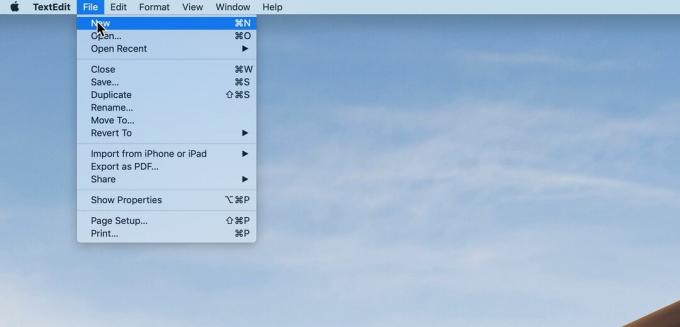
Lifewire -
Pilih Format pada bilah menu dan klik Buat Teks Biasa. Konfirmasikan pemilihan teks biasa di jendela yang terbuka dengan mengklik BAIK.
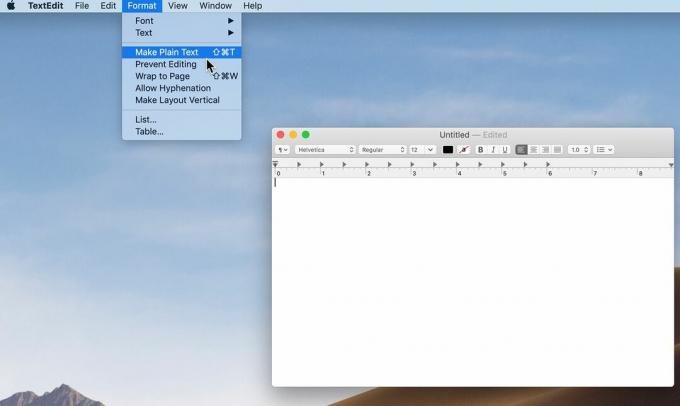
Lifewire -
Masukkan kode HTML. Sebagai contoh:
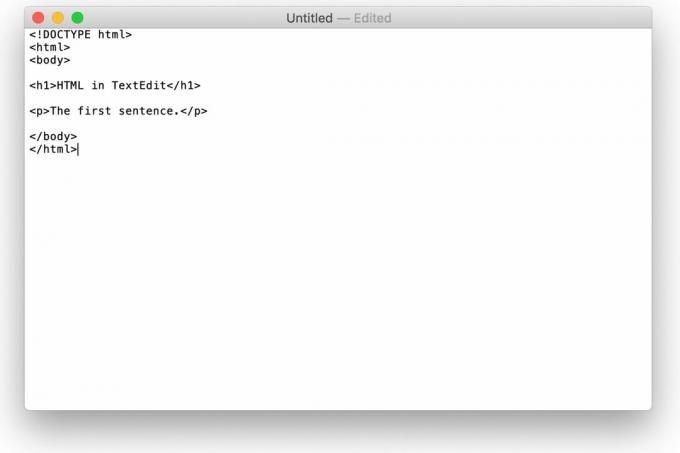
Lifewire -
Klik Mengajukan > Menyimpan. Ketik nama file dengan ekstensi .html dan pilih lokasi untuk menyimpan file.

Lifewire -
Klik Menyimpan. Konfirmasikan bahwa Anda ingin menggunakan .html ekstensi di layar yang terbuka.
Uji pekerjaan Anda dengan menyeret file yang disimpan ke browser. Ini harus ditampilkan persis seperti yang Anda lihat saat Anda mempublikasikannya ke web. File contoh yang diseret ke browser apa pun akan terlihat seperti ini:
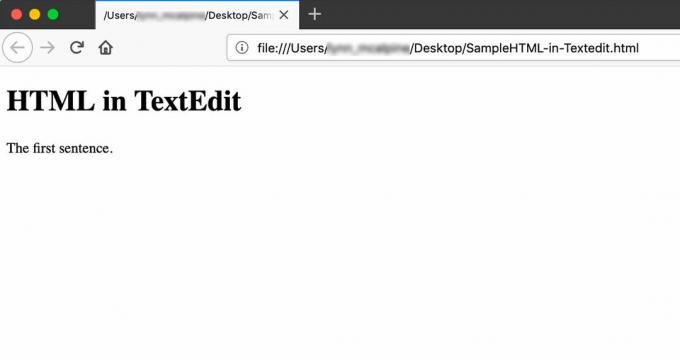
Lifewire Instruksikan TextEdit untuk Membuka HTML sebagai HTML
Jika Anda melihat ada masalah dengan file Anda, buka kembali di TextEdit dan lakukan pengeditan yang diperlukan. Jika Anda membukanya di TextEdit dan tidak melihat HTML, Anda perlu membuat satu perubahan preferensi lagi. Anda hanya perlu melakukan ini sekali.
-
Pergi ke TeksSunting > Preferensi.
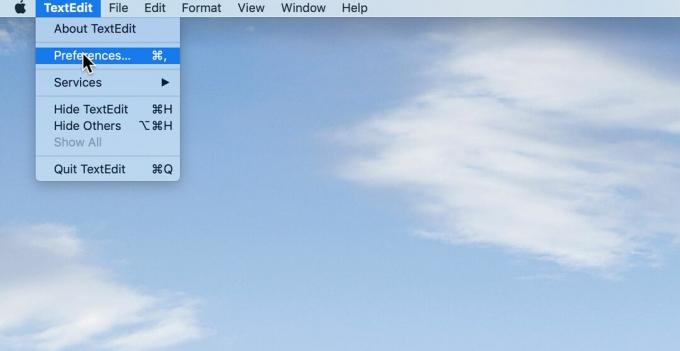
Lifewire -
Klik Buka dan Simpan tab.
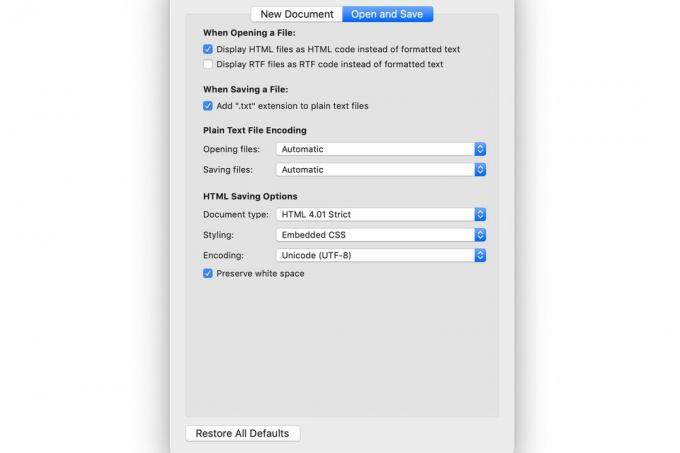
Lifewire Beri tanda centang pada kotak di sebelah Tampilkan file HTML sebagai kode HTML alih-alih teks yang diformat. Jika Anda menggunakan versi macOS lebih tua dari 10.7, opsi ini disebut Abaikan perintah teks kaya di halaman HTML.
Mengubah Pengaturan Default TextEdit ke Teks Biasa
Jika Anda berencana untuk mengedit banyak file HTML dengan TextEdit, Anda mungkin lebih suka menjadikan format teks biasa sebagai opsi default. Untuk melakukannya, buka TeksSunting > Preferensi dan buka Dokumen Baru tab. Klik tombol di sebelah Teks biasa.